正在创建资产
上传脚本、角色、背景和 3D 模型,在视觉方面协助您的任务工作流。
拥有管理权限的用户可以一次创建一个或多个资产。
- 从顶部菜单中,单击 Assets > Manage(资产> 管理)。
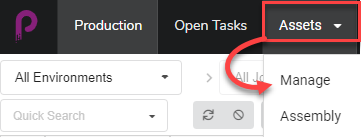
此时资产列表将会打开。

- 在资产列表上方的工具栏中选择 Create Asset(创建资产)。
此时会显示“Create Asset”(创建资产)对话框。
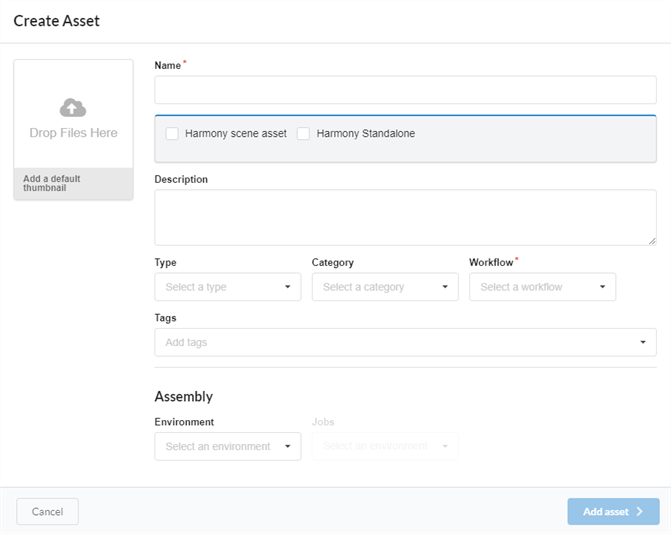
- 通过拖拽文件到“Drop Files Here”(拖放文件到此处)框,上传一个资产的缩略图。
- 在“Name”(名称)字段输入新资产的名称。 此名称必须是唯一的,否则会出现错误。
注释一次性不可能创建多项资产。 输入资产名称后按 Enter 键,然后继续输入要使用相同参数创建的所有资产的名称。
- 可选:通过勾选连接 Harmony 场景资产。
此时会出现新字段。 填入环境名称、工作名称、场景名称和 Harmony 名称字段,以连接某一现有 Harmony 场景的资产。
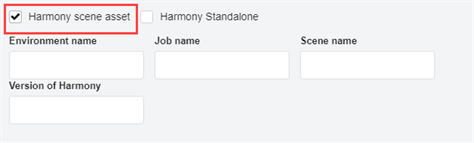
注释该操作不会在 Harmony Server 上创建资产,仅连接到一个现有资产。
OR
勾选 Harmony Standalone 框,以连接某个 Harmony 单机版本的资产或甚至连接第三方软件的资产。
此时会出现新字段,您可以在里面输入工作区 ID 和相对路径。
- 在“Description”(描述)字段中,键入该资产的描述。
- 在“Type”(类型)下拉菜单中,选择您要上传的资产类型(3D 模型、图像等)。
- 在“Category”(类别)下拉菜单中,为资产类型选择一个类别(背景、主角等)。
- 在“Workflow”(工作流)下拉菜单中,选择您的工作流(背景、角色或道具)。
注释此字段必填。
- 在“Tags”(标记)字段中,输入您关联到资产以便后期用于搜索的任意词。 输入完每个标记后,按下 Enter 键进行验证。
- 在“Assembly”(汇编)栏,从“Environment”(环境)下拉菜单选择一个环境。
此时“Jobs”(工作)下拉菜单将会启用。
- 在“Assembly”(汇编)栏,从“Jobs”(工作)下拉菜单选择一个工作。
- 如果要保存新资产,请单击“Add Asset”(添加资产)按钮。
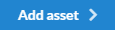
此时您的资产在资产列表中可用。